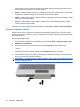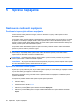HP EliteBook User Guide - Windows Vista
Table Of Contents
- Vlastnosti a funkcie
- Bezdrôtové pripojenie, modem a lokálna sieť
- Používanie bezdrôtových zariadení (len vybrané modely)
- Identifikácia ikon bezdrôtovej komunikácie a siete
- Používanie ovládacích prvkov bezdrôtovej komunikácie
- Používanie tlačidla bezdrôtovej komunikácie
- Používanie softvéru Wireless Assistant (len vybrané modely)
- Používanie softvéru Správca pripojení HP (len vybrané modely)
- Používanie ovládacích prvkov operačného systému
- Používanie zariadenia WLAN (len vybrané modely)
- Používanie modulu HP Mobile Broadband (len vybrané modely)
- Používanie bezdrôtového zariadenia Bluetooth (len vybrané modely)
- Riešenie problémov s bezdrôtovou sieťou
- Používanie modemu (len vybrané modely)
- Pripojenie k sieti LAN
- Používanie bezdrôtových zariadení (len vybrané modely)
- Polohovacie zariadenia a klávesnica
- Multimédiá
- Multimediálne funkcie
- Multimediálny softvér
- Zvuk
- Video
- Optická jednotka (len vybrané modely)
- Identifikácia optickej jednotky
- Používanie optických diskov (CD, DVD a BD)
- Výber správneho disku (disky CD, DVD a BD)
- Prehrávanie disku CD, DVD alebo BD
- Konfigurácia funkcie Automatické prehrávanie
- Zmena nastavení oblasti jednotky DVD
- Dodržiavanie upozornenia týkajúceho sa autorských práv
- Kopírovanie disku CD, DVD alebo BD
- Vytvorenie (napálenie) diskov CD a DVD
- Vybratie optického disku (CD, DVD alebo BD)
- Riešenie problémov
- Podávač optického disku sa neotvorí, keď chcete vybrať disk CD, DVD alebo BD
- Počítač nerozpoznáva optickú jednotku
- Disk sa neprehrá
- Disk sa automaticky neprehráva
- Film sa zastavuje, preskakuje alebo sa trhane prehráva
- Film sa nezobrazuje na externom displeji
- Proces napaľovania disku sa nezačne alebo sa zastaví pred dokončením
- Ovládač zariadenia je nutné preinštalovať
- Webová kamera (len vybrané modely)
- Správa napájania
- Nastavenie možností napájania
- Používanie softvéru Power Assistant (len vybrané modely)
- Používanie externého sieťového napájacieho zdroja
- Napájanie z batérie
- Hľadanie informácií o batérii v aplikácii Pomoc a technická podpora
- Používanie softvéru Battery Check
- Zobrazenie zostávajúceho stavu nabitia batérie
- Vloženie alebo vybratie batérie
- Nabíjanie batérie
- Maximalizovanie doby vybitia batérie
- Riadenie nízkeho stavu nabitia batérie
- Identifikácia nízkeho stavu nabitia batérie
- Vyriešenie nízkeho stavu nabitia batérie
- Vyriešenie nízkeho stavu nabitia batérie, keď je k dispozícii externý zdroj napájania
- Vyriešenie nízkeho stavu nabitia batérie, keď je k dispozícii nabitá batéria
- Vyriešenie nízkeho stavu nabitia batérie, keď nie je k dispozícii zdroj napájania
- Vyriešenie nízkeho stavu nabitia batérie, keď počítač nemôže ukončiť režim dlhodobého spánku
- Kalibrácia batérie
- Úspora energie batérie
- Uloženie batérie
- Likvidácia použitej batérie
- Výmena batérie
- Test sieťového napájacieho adaptéra
- Vypnutie počítača
- Jednotky
- Externé zariadenia
- Externé multimediálne karty
- Pamäťové moduly
- Zabezpečenie
- Ochrana počítača
- Používanie hesiel
- Používanie funkcií zabezpečenia v programe Computer Setup
- Používanie antivírusového softvéru
- Používanie softvéru brány firewall
- Inštalácia dôležitých aktualizácií
- Používanie nástroja HP ProtectTools Security Manager (len vybrané modely)
- Inštalácia bezpečnostného lanka
- Aktualizácie softvéru
- Zálohovanie a obnova
- Pomôcka Computer Setup
- Zavádzanie viacerých systémov (MultiBoot)
- Správa a tlač
- Register
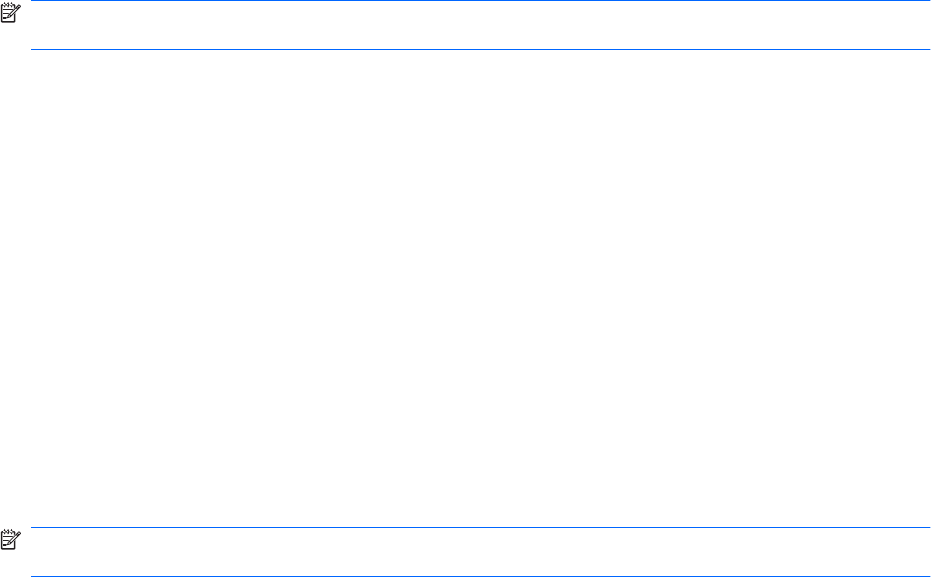
Postup ukončenia režimu spánku:
▲
Stlačte tlačidlo napájania.
Keď počítač ukončí režim spánku, indikátory napájania sa rozsvietia a obrazovka sa vráti do stavu,
keď ste prerušili prácu.
POZNÁMKA: Ak ste nastavili, aby sa pri ukončení režimu spánku vyžadovalo heslo, musíte pred
návratom k pôvodnému stavu na obrazovke najprv zadať heslo pre systém Windows.
Spustenie a ukončenie režimu dlhodobého spánku
Systém je z výroby nastavený tak, aby sa režim dlhodobého spánku spustil po 1 080 minút (18 hodín)
minútach bez aktivity pri napájaní z batérie a po 1080 min. (18 hod.) minútach bez aktivity pri napájaní
z externého zdroja alebo pri dosiahnutí kritického stavu batérie.
Nastavenie napájania a časy je možné zmeniť v aplikácii Možnosti napájania v Ovládacom paneli
systému Windows.
Postup spustenia režimu dlhodobého spánku:
1. Kliknite na ponuku Štart a potom na šípku vedľa tlačidla Zamknúť.
2. Kliknite na tlačidlo Prepnúť do režimu dlhodobého spánku.
Postup ukončenia režimu dlhodobého spánku:
▲
Stlačte tlačidlo napájania.
Indikátory napájania sa rozsvietia a obrazovka sa vráti do stavu, kde ste prerušili prácu.
POZNÁMKA: Ak ste nastavili, aby sa pri ukončení režimu dlhodobého spánku vyžadovalo heslo,
musíte pred návratom do pôvodného stavu na obrazovke najprv zadať heslo pre systém Windows.
Používanie merača batérie
Merač batérie je umiestnený na paneli úloh v oblasti oznámení úplne vpravo. Merač batérie umožňuje
rýchly prístup k nastaveniam napájania, prezerať zostávajúci stav nabitia a vybrať iný plán napájania.
●
Percentá zostávajúceho stavu nabitia batérie a aktuálneho plánu napájania zobrazíte posunutím
ukazovateľa nad ikonu merača batérie.
●
Pri zmene plánu napájania alebo na získanie prístupu k Možnostiam napájania kliknite na ikonu
merača batérie a potom zo zoznamu vyberte príslušnú položku.
Iná ikona merača batérie indikuje, či je počítač napájaný z batérie, alebo z externého zdroja napájania.
Ikona tiež zobrazuje hlásenie o dosiahnutí kritického stavu nabitia batérie.
Postup skrytia alebo zobrazenia ikony merača batérie:
1. Kliknite pravým tlačidlom na panel úloh a potom kliknite na položku Vlastnosti.
2. Kliknite na kartu Oblasť oznámení.
3. Pod položkou Systémové ikony zrušte začiarknutie políčka Napájanie, aby ste skryli ikonu
merača batérie, alebo políčko Napájanie začiarknite, aby ste ju zobrazili.
4. Kliknite na tlačidlo OK.
Nastavenie možností napájania 63